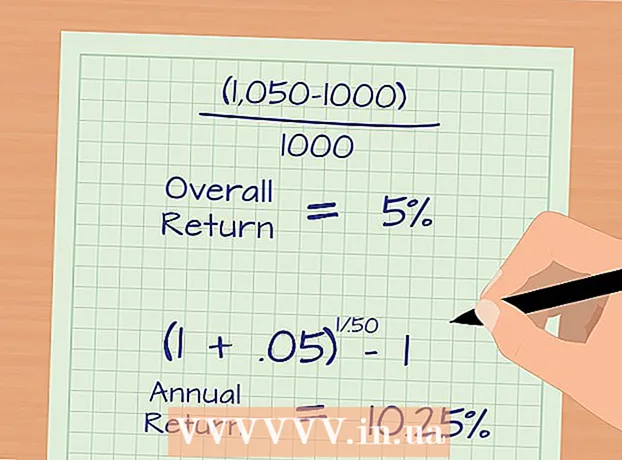Forfatter:
Monica Porter
Opprettelsesdato:
20 Mars 2021
Oppdater Dato:
1 Juli 2024

Innhold
Denne wiki-siden viser deg hvordan du bruker Samsung Smart View-appen på din Android-telefon eller nettbrett for å streame mediestreaming til Samsung Smart TV og kontrollere TV-en fra telefonen.
Fremgangsmåte
Del 1 av 3: Konfigurere Smart View
.
- Import Samsung smart visning inn i søkefeltet.
- Trykk på appen Samsung Smart View.
- trykk INSTALLERE (Innstilling).

Åpne Samsung Smart View. Det er en app med et TV-ikon med fire kurver nedenfor. Du finner dette alternativet i Android-telefonens appskuff.- Hvis du nettopp har installert en app fra Play Store, kan du trykke på den grønne "OPEN" -knappen for å starte appen.

trykk Tillate (Tillat) når du blir bedt om det. Du trenger bare å gi apptillatelser ved første lansering.
Velg en Samsung TV, hvis du blir bedt om det. Hvis det vises flere TV-er på Wi-Fi-nettverket, velger du den du vil koble til. En melding vises på TV-en. Hvis det bare er en Samsung TV, kan den automatisk koble til.

Velge Tillate (Tillatt) på TV. Dette alternativet vises øverst på TV-skjermen. Bruk TV-fjernkontrollen og trykk på "Tillat" -knappen.- Noen Samsung Galaxy-telefoner kan kobles automatisk.
Velg en TV-app eller et medieprogram du vil åpne. Når du er koblet til, kan du velge programmene du vil se på TV fra Android-telefonen din.Alle ikonene til Smart TV-appene som er installert på Samsung TV, vises i et rutenett i Smart View-appen. Bare klikk på en app for å åpne den på TV.
- Du kan også trykke på fjernkontrollikonet i øvre høyre hjørne for å bruke telefonen som en Samsung-fjernkontroll for å kontrollere TV-en.
Del 2 av 3: Funksjoner for skjermspeiling / casting av skjerm
Sveip ned fra toppen av startskjermen. Dette åpner en del av varslingspanelet sammen med noen hurtiginnstillingsfliser øverst på skjermen (dvs. knapper med ikoner for Wi-Fi, Bluetooth, etc.).
Sveip ned igjen. Nå er hele dashbordet åpent og viser flere raske innstillingsfliser.
trykk SmartView eller Cast (Infundert). Dette åpner en liste over enheter du kan koble til. På noen Android-telefoner kan dette alternativet vises i stedet for "Screen Mirroring".
- Hvis du ikke ser et av disse alternativene, må du sveipe til høyre på den andre siden i varslingsboksen.
Velg din TV. Android-skjermen vises på TV-en. Eventuelle operasjoner utført på telefonen vises også på TV-en.
- På noen apper kan du rotere telefonen horisontalt slik at telefonskjermen vises i liggende modus.
Del 3 av 3: Overføring fra kommunikasjonssøknad
Åpne appen du vil streame til Smart TV. Det kan være YouTube, Hulu, Netflix og mange flere.
Trykk på cast-ikonet i appen. Posisjonen til dette ikonet varierer etter app, men den ligger vanligvis øverst til høyre i appen. Se etter rektangelet med Wi-Fi-bølger i nedre venstre hjørne. Et popup-vindu med en liste over enheter i nettverket du kan koble til, vises.
Velg Smart TV. Appen på telefonen din vil være koblet til TV-en.
Velg å åpne et program. Den valgte videoen eller sangen vil spilles av på TV og ikke på telefonen, noe som betyr at du fortsatt kan bruke telefonen under streaming. annonse